
Os backups efectuados pelo Time Machine são em muitos casos um salva-vidas em certos momentos em que apagamos ficheiros por engano e assim podemos recuperá-los no momento ou que o sistema operativo simplesmente começa a apresentar erros ou não funciona correctamente, por ser capaz de reinstalá-lo sem perder nenhuma de nossas definições e configurações.
No entanto, com o tempo, é quase certo que o tamanho das cópias de backup aumentará exponencialmente e precisaremos desse espaço extra para armazenar outros tipos de conteúdo, então explicaremos como mover essas cópias para outra unidade diferente sem perder nada. Em primeiro lugar, tenha em mente que esta ação pode demorar algum tempo. excepcionalmente longo Porque cada instância de cada backup representa uma imagem completa da unidade principal com muitos links criados com outras cópias que terão que ser reconfiguradas automaticamente quando movidas. 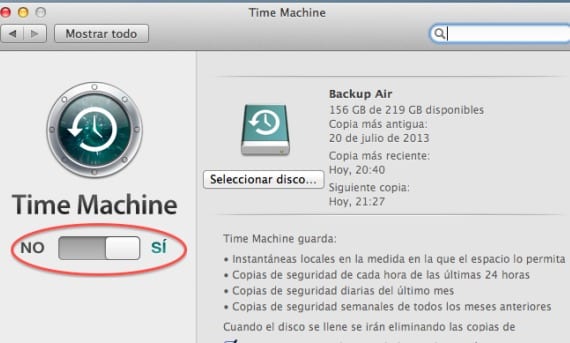
O primeiro será desconecte o Time Machine dentro das preferências do mesmo e depois abra a unidade que contém as cópias de backup e só teremos que copiar a pasta «Backups.backupdb» para a nova unidade com o método de cópia exato com o qual clicaremos em copiar a pasta e em a hora de colar no novo volume faremos pressionando Shift-ALT-CMD-V, com isso o sistema confirmará a ação. 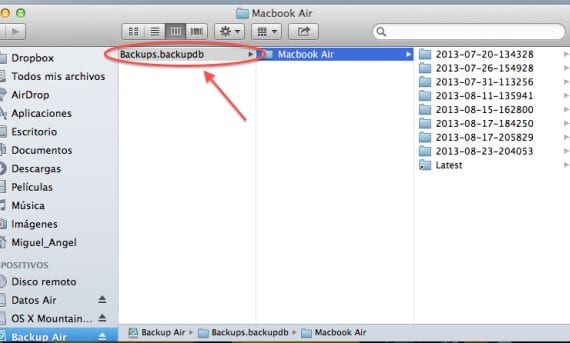
Com isso, o sistema deve copiar não apenas para unidades locais, mas também para volumes de rede, como o Time Capsule. Uma vez finalizado o processo de cópia, só teremos que voltar ao Time Machine e ativá-lo novamente, indicando onde se encontra a nova unidade com a pasta já copiada.
Mais informação - Limpe arquivos indesejados do Time Machine de uma vez
Olá, isso funciona no Yosemite? Estou tentando recuperar um backup do OS X Mountain Lion, mas ele está me negando acesso, obrigado!